YouTube は世界最大級とも言える動画共有サイトを通じて様々なジャンルの素敵な動画が鑑賞できます。YouTubeでお気に入りの動画を視聴している場合、それをパソコンやスマホにダウンロードして繰り返して見たい方もいるでしょう。
YouTubeの動画を事前にダウンロードしておけば、スマホの通信量データを節約できるし、オフライン状態でも思う存分にビデオを楽しめます。ここではパソコン・スマホ対応のYouTube動画向けのダウンロードソフト・ダウンロードサイト・ダウンロードアプリについて紹介します。
一、YouTubeの動画ダウンロードソフトおすすめ3選「PC向け」
1.Inovideo究極動画ダウンローダー
ニコニコ動画 、FC2動画など多数の動画共有サイトの再生ページを解析して、その中から動画ファイルを検出できる動画ダウンロードソフト「VideoSolo 究極動画ダウンローダー 」(別名:inovideo)はYouTubeにも対応しています。YouTube動画の品質によって自由に選択してダウンロードできる同時に、YouTubeの音楽ビデオを音声のみダウンロードすることも可能ですので、YouTubeの音楽ビデオから好きな曲だけ抽出したい方にもお勧めします。
複数の動画を高速で一括ダウンロードすることも可能ですので、今すぐソフトの無料体験版でYouTube動画をダウンロードしてみてください。下記はWindowsでのYouTube動画ダウンロードを例にしてInovideoの使い方を解説します。MacでYouTube動画をダウンロードしたい場合の操作手順もほとんど同じですので、ぜひ参考にしてください。
Inovideo 究極動画ダウンローダー
✔ 1000+の動画配信サイトから動画を一括ダウンロード
✔ 8K、4K、1080P、720P、480P動画をMP4として保存
✔ 音楽MV、コンサートビデオから音声のみ抽出可能
✔ 動画再生ページのURLがあれば手軽にダウンロード
✔ 設定オプションが多彩で、動画保存をカスタマイズ可能
✔ 無料使用可能・100%安全・安定・クリーン
ステップ1、YouTubeのURLを入力
YouTubeの動画再生ページを開き、ページのURLをコピーしてソフトの入力ボックスに貼り付けます。
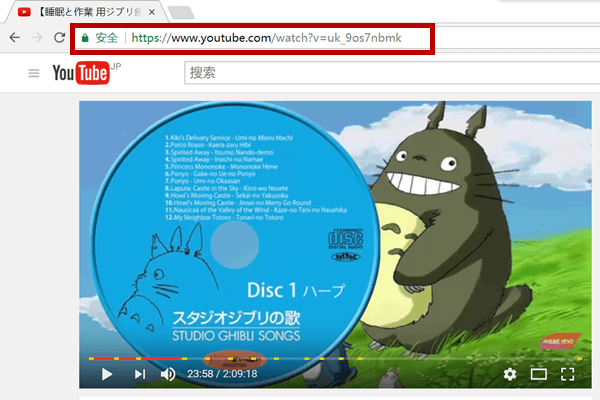
ステップ2、YouTube動画分析
次には「分析」を押してください。解析が成功すると動画と音声ファイルのフォーマットだけではなく、解像度によってYouTube動画の画質も選択可能です。
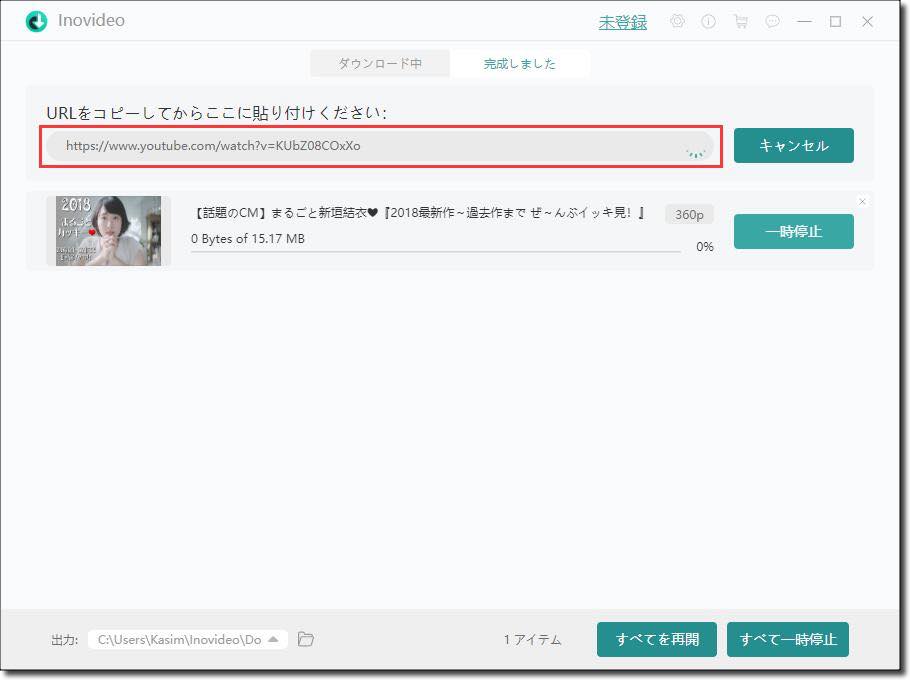
ステップ3、YouTube動画ダウンロード
そして「ダウンロード」を押せば、YouTube動画ファイルはダウンロードされて、ソフトでは動画ダウンロードの進捗状況を確認できます。
ヒント:動画ファイルの出力先はソフトの左下で変更できます。
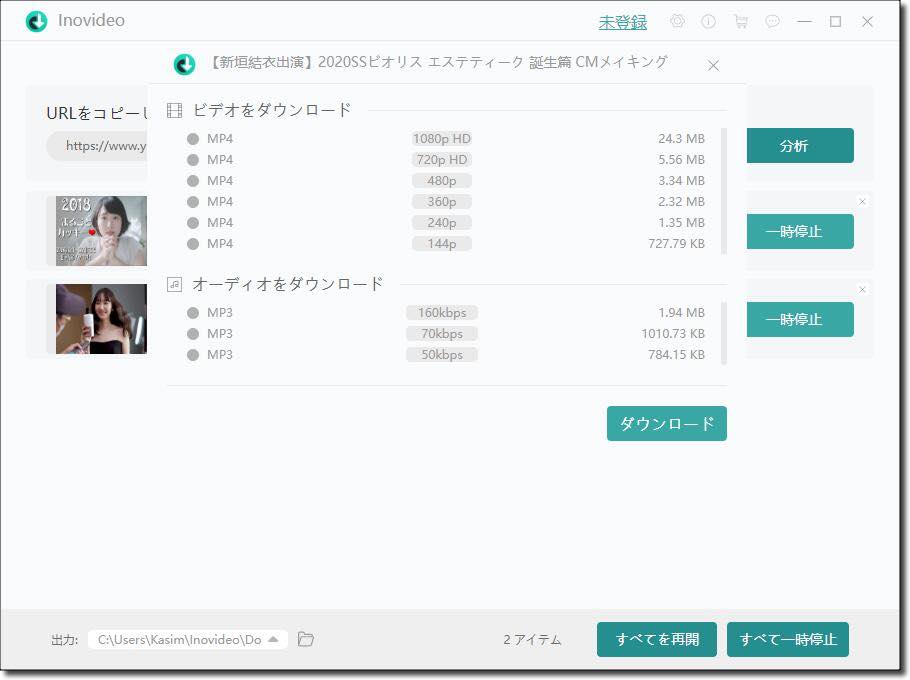
ダウンロードが完了した後、「ダウンロード完了」を押してダウンロード履歴を確認しながら、保存先を開いてダウンロード済みのYouTube動画を確認しましょう。
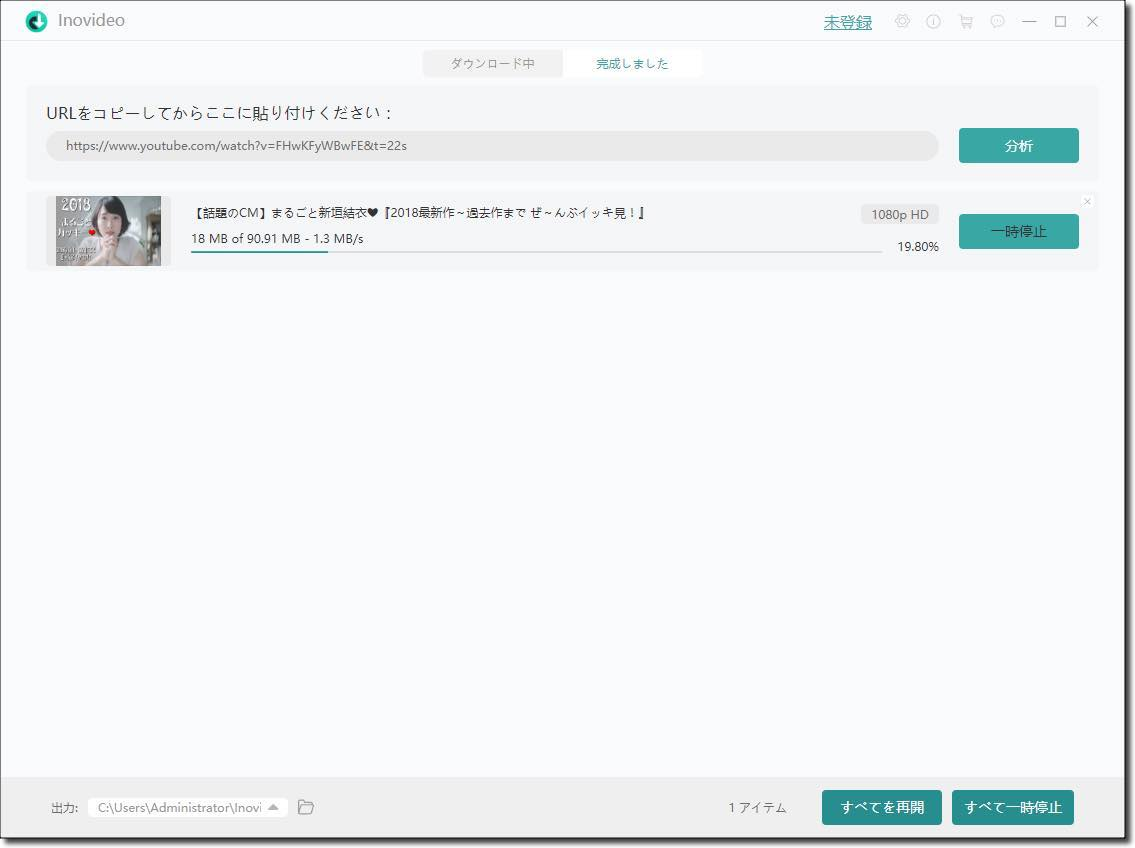
2.Hitomi Downloader
シンプルかつ直感的なウェブサイト動画ダウンローダー「Hitomi Downloader」はYouTube動画ダウンロードに対応し、簡単にYouTube、FacebookやInstagramなどの動画投稿サイトから動画をダウンロードできます。ダウンロードしたい動画のページのURLをソフトの入力ボックスに貼り付けて「ダウンロード」ボタンを押せば、動画ファイルの進捗状況がソフトに表示されます。次には保存先のフォルダを開いてダウンロードされたYouTube動画を再生できます。
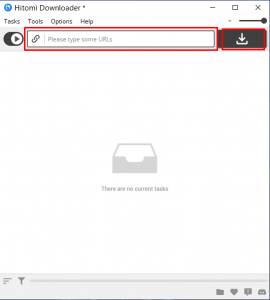
3.Freemake Video Downloader
初心者でも使いやすいYouTube動画ダウンロードソフト「Freemake Video Downloader」は多数の動画サイトの高速ビデオダウンロードに対応し、ソフトをパソコンにインストールした後、ソフトを起動し、YouTubeにアクセスして、動画再生ページのリンクをコピーし、そしてソフトの「URLを貼り付ける」を押せばページの中のYouTube動画ファイルを検出して、ビデオの品質を選択してダウンロードできます。動画のダウンロードだけではなく、YouTube動画の形式変換と音声のみの抽出にもサポートします。
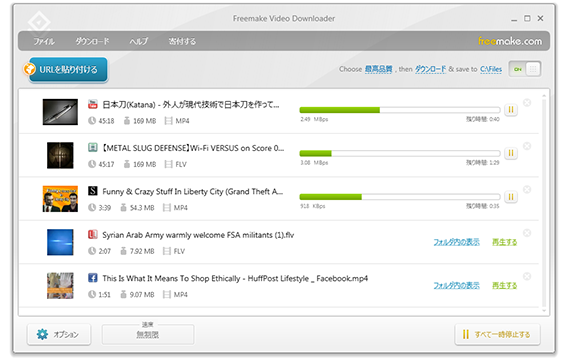
二、YouTubeの動画ダウンロードサイトおすすめ3選「PC向け」
YouTube動画ダウンロードソフトをパソコンにインストールしたくない場合、YouTube動画ダウンロードサイトでビデオを保存することも選択肢の一つです。
1.Offliberty
一番有名なYouTube動画ダウンロードサイトとも言える「Offliberty」、現在は日本語にも対応しますので、オフラインでYouTube動画を楽しめたい場合にはぜひ活用してください。
ステップ1、Offlibertyにアクセスしてから、YouTube動画の再生ページのURLをOfflibertyの入力ボックスに貼り付けて、「OFF」を押します。
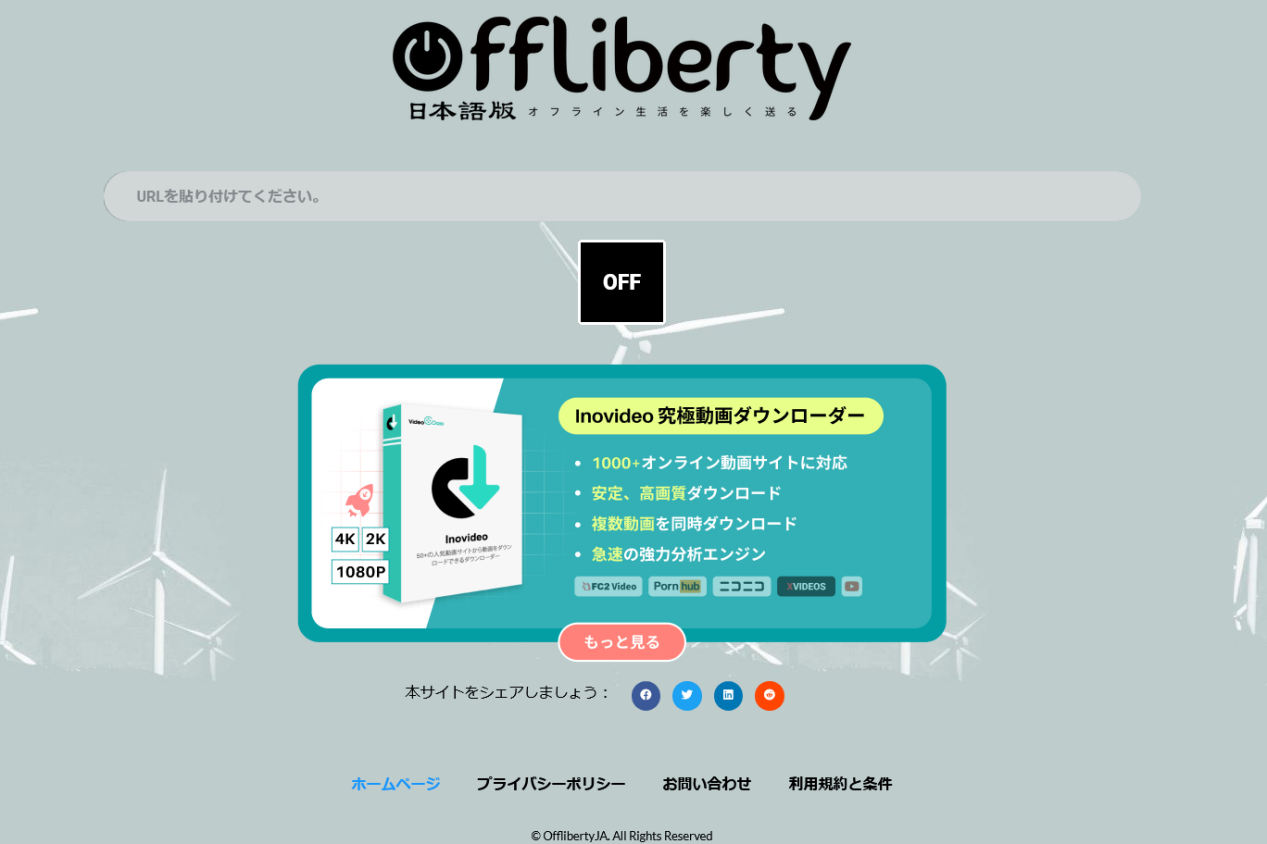
ステップ2、YouTube動画ファイルの分析が成功すると、ビデオの解像度とファイルサイズによってダウンロードボタンが表示されます。解像度が高ければ高いほどYouTube動画の品質とファイルサイズも大きくなりますので、その中から自分のダウンロードしたいタイプを選んでください。「オーディオ」を選んで音声形式のファイルをダウンロードするのも可能です。
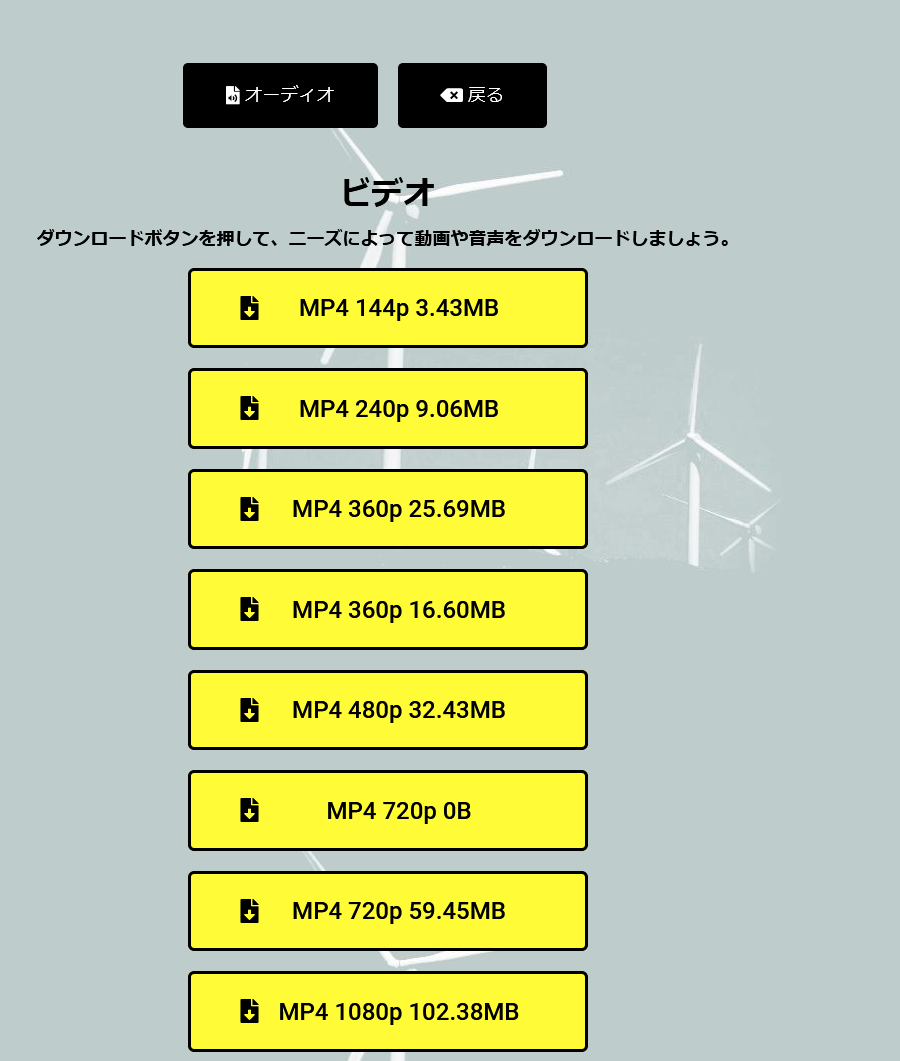
2、y2mate.com
「y2mate.com」もYouTube動画をダウンロードする場合によく使われるサイトです。YouTubeの動画再生ページのURLをy2mateの入力ボックスに貼り付けて「Start」を押せばYouTube動画の名前と動画ファイルが表示されて、動画品質とファイルサイズによって「Download」を選んでPCに保存できます。
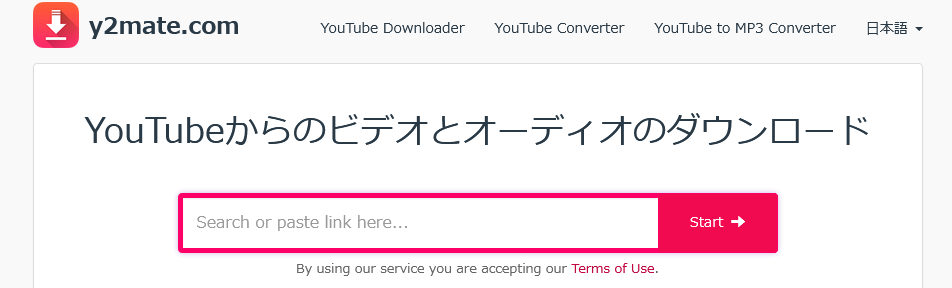
3、動画簡単ダウンロード
ダウンロードしたい動画URLを入力ボックスに貼り付けるとYouTube動画の解像度とファイル形式によってダウンロードボタンが表示されます。YouTube動画を簡単にダウンロードしたい場合にはぜひ使ってみてください。
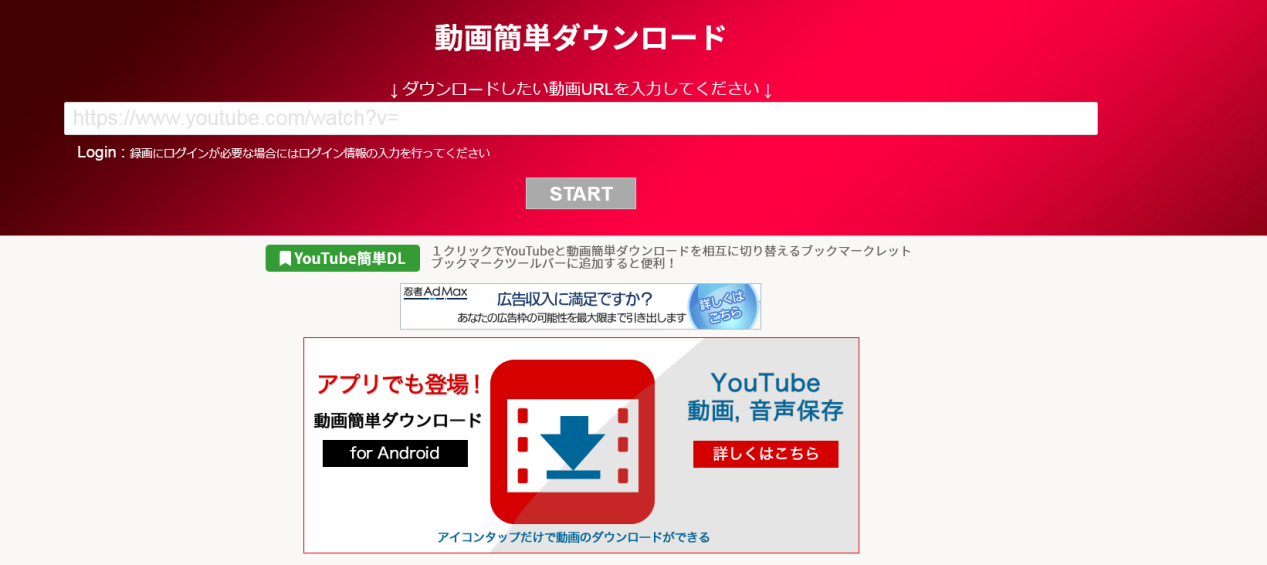
オンライン動画ダウンロードサイトを通じてYouTube動画を手軽にダウンロードできると言えども、サイト側の不安定によってダウンロードできない、ダウンロードスピートが遅いというなど不具合があります。そして、安全性を保証することができかねます。より安定・高速・安全にYouTube動画をダウンロードしたい場合、専門の「VideoSolo 究極動画ダウンローダー 」を使った方がおすすめです。
三、YouTubeの動画ダウンロードアプリおすすめ「スマホ向け」 「PC向け」
スマホでYouTube動画をダウンロードする場合、アプリ「Clipbox(クリップボックス)」が有名なYouTubeダウンローダーとしてよく言われていますが、2022年の現時点においてClipboxのYouTube動画ダウンロード機能がサポート終了してしまったため、「Clipbox」や「Clipbox+」でも現在はただ普通のファイル管理アプリだけでYouTube動画をダウンローダーできなくなります。
そのため、YouTubeから動画を保存したい場合には、代わりとして保存アプリ「トルミル」や「Kingbox.」を使ってみることをお勧めします。次には「トルミル」を例にして使い方を紹介します。
ステップ1、「トルミル」アプリをスマホにインストールした後、アプリを起動し、「ブラウザ」をタップして、「タブブラウザ」を選び、ダウンローダーしたいYouTube動画の再生ページを入力してアクセスします。
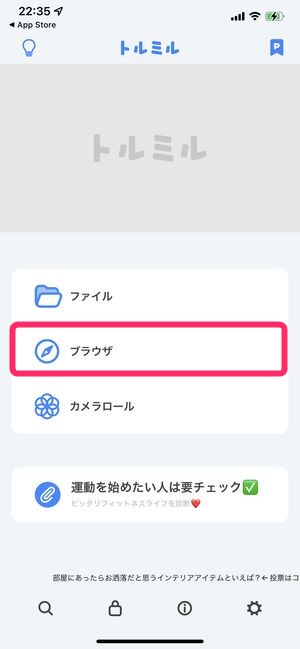
ステップ2、次にはブラウザ画面の下に表示されている「+」ボタンをタップしてください。「Are You OK?」が表示されますのでタップして、「OK」を押してファイル名を入力し、そして保存先のフォルダを選択します。そして「OK」を押せば、YouTube動画が「トルミル」アプリに保存されます。
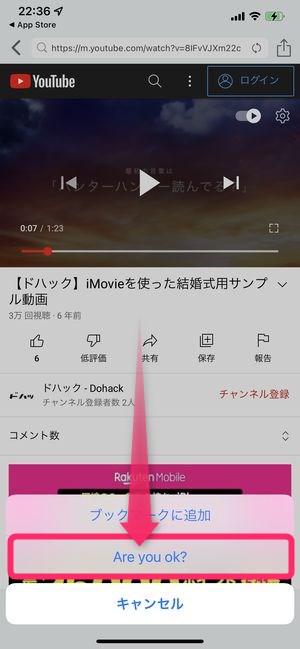
ステップ3、ダウンロード済みの動画はトルミルの「ファイル」をタップして確認できます。保存したYouTube動画ファイルをタップすれば動画を再生して視聴できます。
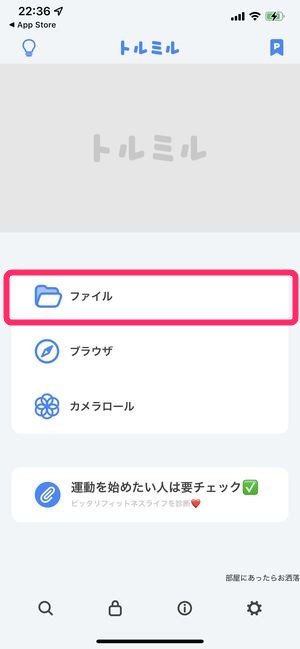
ちなみに、変換したい動画ファイルを音楽ファイルに変換して保存したい場合には、「ファイル」をタップしてから、右上の「Actions」をタップして、変換したい曲にチェックを付けてから、「曲に変換」をタップしてファイルの形式を音声形式に変換できます。
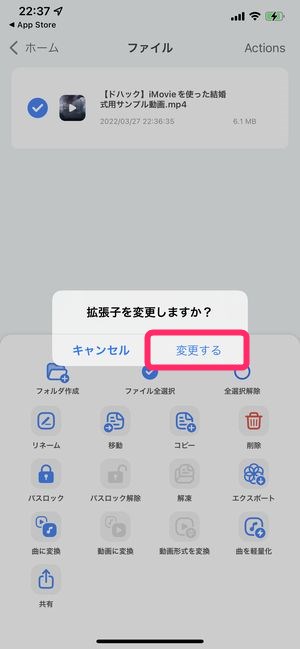
「トルミル」のほかには「Clipbox」と同じ開発者の作成したアプリ「Kingbox.」でもあります。「トルミル」や「Kingbox.」のようなスマホYouTube動画ダウンロードアプリは上記の紹介した通りに、昔のClipboxのYouTube動画ダウンロード方法に類似する操作手順でYouTube動画をダウンロードできます。
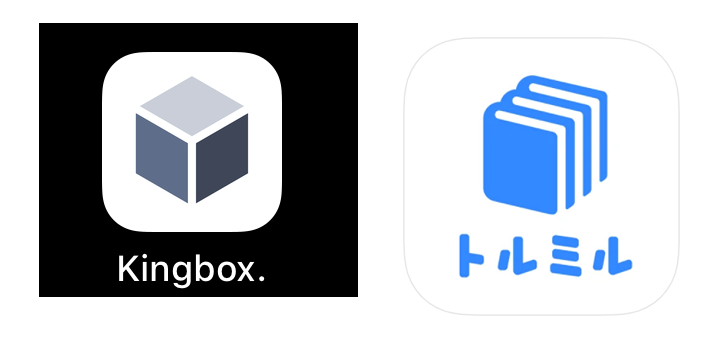
なので、Clipboxがサポート終了してYouTube動画ダウンロード機能を提供しなくなったとしても、「トルミル」や「Kingbox.」みたいな動画保存アプリを通じて簡単にYouTube動画をダウンロードできます。
四、YouTube動画ダウンロード時及びダウンロード後の注意点
ここではYouTube動画ダウンロードについてよくある質問をまとめてみます。
1、公式アプリYouTube Premiumの動画ダウンロード
YouTube公式アプリ「YouTube Premium」の月額会員になるとYouTubeの動画をダウンロードしてオフラインで鑑賞できるようですので、安全にYouTube動画をダウンロードしたい方にもお勧めしますが、YouTube公式アプリの動画ダウンロード機能は制限が掛かっています。月額料金が発生する上で、YouTube側ではその動画が削除されてしまったらダウンロードした動画でも視聴できなくなり、YouTube側の元の動画が削除される前にパソコンやスマホにダウンロードして保存したい方にはお勧めしません。
2、YouTube動画ダウンロードは違法行為なのか?
法的な観点から言うと、YouTube動画をダウンロードしようとしても、私的使用を目的として動画を保存しては違法行為になりません。しかし、YouTube公式側は言うまでもなく動画ダウンロード行為を制限しているし、違法アップロード動画をダウンロードしてしまったリスクもありますので、動画ダウンロードツールを利用したい場合にはやはり自己責任で悪用厳禁で、私的利用以外には使わない同時に、違法アップロード動画のダウンロードもやめてください。
3、なぜYouTube動画を突然ダウンロードできなくなる?
YouTube側の不定期な仕様変更によって、上記の素敵なYouTube動画ダウンロードソフト・サイト・アプリでも突然YouTube動画をダウンロードできなくなることもあります。YouTube側の制限により、今まで使っている動画ダウンロードサイトが突然ネットから消えてしまい、動画ダウンロードアプリが各アプリストアから撤去されてしまう可能性もありますので、その時には代わりになれるYouTube動画ダウンロードツールを探しながら、YouTube動画ダウンロードツールのアップデート・改善・バグ修正・再開を待つしかありません。
4、YouTube動画をダウンロードする時のリスク
一部のYouTube動画ダウンロードツールは余計な広告が多すぎますので、ソフトを利用する時には変な広告が表示されることもあります。その不適切な広告をうっかりと押せば危険な海外サイトへ飛ばされてしまい、不明のウイルスに感染されてしまう恐れがあります。そのため、YouTube動画ダウンロードツールを利用する場合には個人情報の漏洩やウイルスの感染を防止するために、できるだけフェイク広告をクリックしなくて怪しい広告に誘導されないように注意してください。
まとめ
YouTube動画のダウンロード方法は多種多様だし、YouTubeの不定期的な仕様変更によっていつもの方法がいつの間にか使用できなくなる可能性がありますので、上記のYouTube動画ダウンロードツールからただ一つを選ぶより、各種のダウンロード方法を活用して、好きなYouTube動画を手に入れる方がよいかもしれません。